UserLock PowerShell
Gérez et automatisez UserLock à l’aide de commandes et de scripts PowerShell. PowerShell offre aux administrateurs un contrôle complet sur la configuration et les rapports UserLock, permettant l’automatisation par script et des intégrations avancées.
UserLock PowerShell fournit une interface en ligne de commande destinée aux administrateurs qui préfèrent le script à la gestion graphique.
Elle permet d’effectuer des opérations en masse, d’automatiser des tâches planifiées et d’exécuter des requêtes personnalisées sur UserLock.
Déjà utilisé pour l’administration de Windows Server et d’Exchange, PowerShell est un outil familier pour les professionnels IT.
UserLock PowerShell repose sur les mêmes principes : les cmdlets peuvent être exécutées manuellement ou planifiées pour s’exécuter automatiquement.
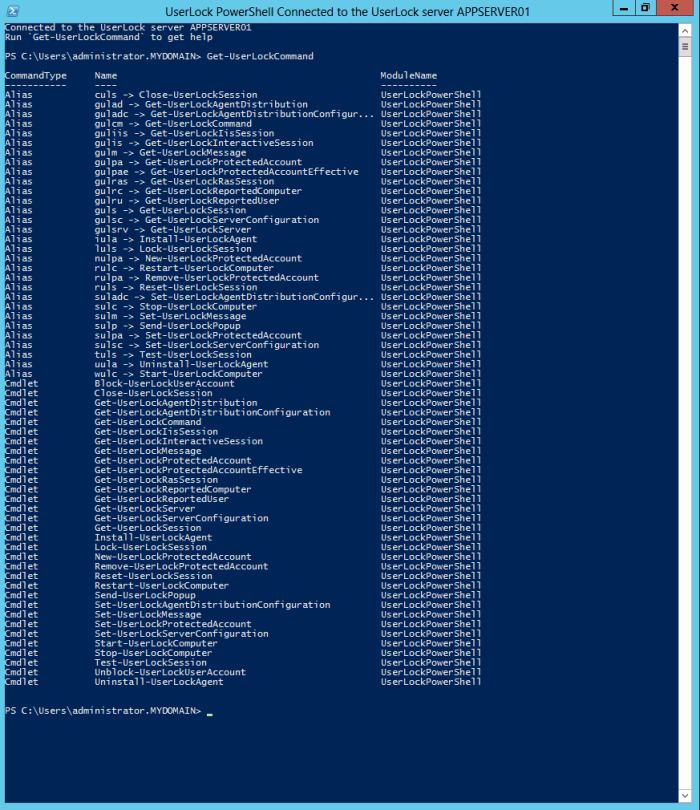
Pour utiliser UserLock PowerShell, assurez-vous que les conditions suivantes sont réunies :
✅️ PowerShell 3.0 ou version ultérieure
Installé par défaut à partir de Windows Server 2012 et Windows 8.✅️ Stratégie d’exécution
Doit être définie surRemoteSigned(ou une restriction inférieure) sur la machine exécutant les scripts.✅️ Installation de UserLock
Le service UserLock doit être installé sur l’ordinateur exécutant les scripts.
UserLock PowerShell est automatiquement installé avec la console Windows UserLock.
Pour la démarrer :
Ouvrez la console UserLock.
Cliquez sur l’icône Invite PowerShell dans la barre d’outils.
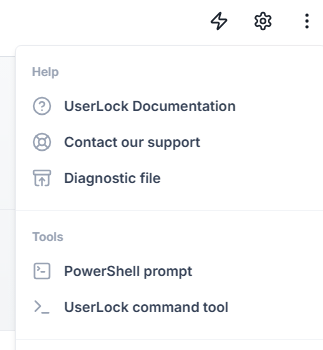
Note
La console s’ouvre avec le module UserLock déjà importé et connecté au serveur actuellement sélectionné.
Aucune configuration supplémentaire n’est requise.
Chaque cmdlet accepte un paramètre optionnel UserLockServerName qui définit le serveur UserLock sur lequel la commande s’exécute.
Si le paramètre est spécifié, la commande s’exécute sur le serveur indiqué, et les variables
$UserLockServerNameet$UserLockServersont mises à jour en conséquence.Si le paramètre est omis, la cmdlet utilise le serveur actuel stocké dans
$UserLockServerName.
Get-UserLockProtectedAccountEffective -UserLockServerName 'ULSRV2' -Name 'MyUsr'
Vous pouvez également modifier manuellement la variable $UserLockServerName avant d’exécuter une commande.
$UserLockServerName = 'ULSRV3'
Get-UserLockProtectedAccountUserLock PowerShell propose plusieurs moyens d’accéder à l’aide :
une documentation en ligne complète et une assistance contextuelle directement depuis PowerShell.
La documentation complète de UserLock PowerShell est disponible ici :
👉️ Référence des cmdlets UserLock PowerShell
Chaque cmdlet dispose d’une page dédiée qui décrit :
Sa syntaxe
Les paramètres et les valeurs acceptées
Des exemples d’utilisation
Les cmdlets associées et les cas d’usage recommandés
Pour afficher la liste complète des cmdlets UserLock PowerShell directement depuis la console :
Get-UserLockCommandCette commande répertorie toutes les cmdlets spécifiques à UserLock chargées dans la session en cours, avec leur nom et une brève description.
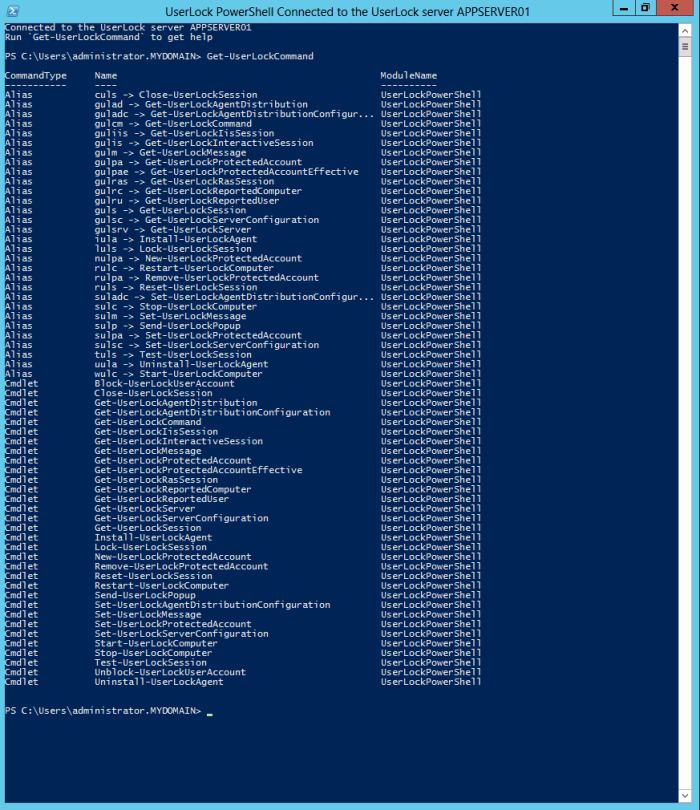
Utilisez la commande intégrée Get-Help de PowerShell pour obtenir des informations détaillées sur une cmdlet :
Get-Help <UserLock_Cmdlet_Name>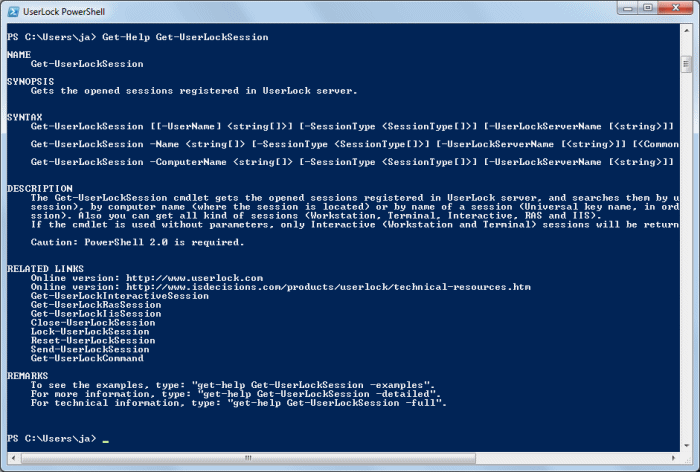
Les exemples suivants illustrent des automatisations administratives courantes réalisables avec PowerShell.
Ils peuvent être exécutés manuellement ou planifiés via le Planificateur de tâches Windows.
Get-UserLockReportedComputer -OnlyWorkstation |
where {($_.SessionCount -eq 0) -and ($_.Available)} |
Stop-UserLockComputer -ForceGet-UserLockAgentDistribution |
where {($_.IsServer -eq 'Workstation') -and ($_.AgentType -eq 'Desktop') -and ($_.AgentStatus -eq 'NotInstalled') -and ($_.LastCheckStatus -eq 0)} |
Install-UserLockAgent -ForceGet-UserLockAgentDistribution |
where {($_.AgentStatus -eq 'installing') -and ($_.IsServer -eq 'workstation')} |
Restart-UserLockComputer -ForceGet-UserLockInteractiveSession |
Send-UserLockPopup -Title 'IT Maintenance' -Message 'The File server is currently restarting. It will be available in 5 minutes.' -ForceSet-UserLockProtectedAccount -Name * -Type user -Property DisplayWelcomeMessage -Value true -ForceGet-UserLockOrphanedInteractiveSession | Reset-UserLockSession -ForceGet-UserLockReportedUser | ForEach-Object {
$name = $PSItem.Name
Write-Host "Resetting MFA key for $name"
$UserLockServer.ResetMFAKey($name)
}Téléchargez le script et suivez les instructions incluses :
https://cdn.isdecisions.com/Download/userlock/NewUserLockProtectedAccountSettings.zip